亲爱的电脑前的小伙伴们,是不是最近发现Skype这个小家伙有点儿闹脾气,怎么也启动不了呢?别急,今天就来给你支个招,让你轻松搞定Skype启动难题!
Skype是个啥?
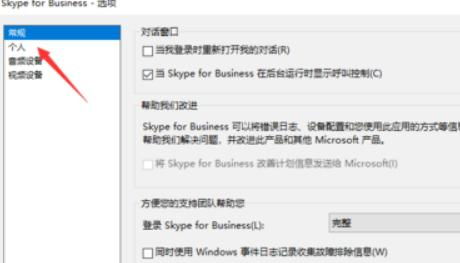
先来简单介绍一下这位小家伙。Skype,一个全球通用的网络电话神器,不仅能让你和远方的小伙伴们语音聊天,还能视频互动,还能多人开会,简直就是一个全能的通讯小助手。而且,最最最让人心动的是,它还能免费拨打国内外电话,是不是很神奇?
Skype启动不灵光?试试这些小技巧
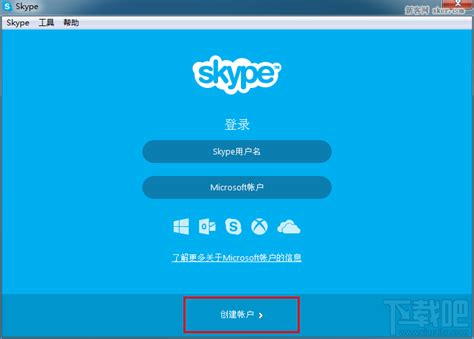
1. 确认Skype已经退出
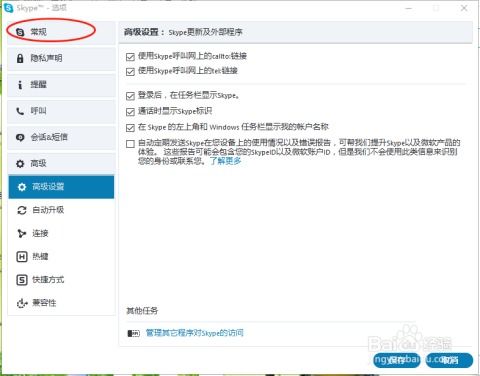
打开任务管理器,看看有没有Skype的进程在运行。如果有的话,赶紧结束掉它们,让Skype彻底休息一下。
2. 设置显示隐藏文件
在文件夹选项里,把“显示隐藏的文件、文件夹和驱动器”勾上,这样你就能看到那些隐藏的小文件啦。
3. 找到Skype的配置文件
在开始菜单里找到“运行”,输入 `%appdata%skype`,然后回车。这里就是Skype的配置文件存放的地方。
4. 删除锁定文件
在这个目录里,找到 `shared.lck` 和 `Shared.xml` 这两个文件,它们可能是导致Skype无法启动的罪魁祸首。把它们删掉,然后重启Skype。
5. 清理临时文件
如果你还是找不到这两个文件,那可能是因为它们被隐藏了。这时候,你可以尝试删除 `C:\\Users\\你的用户名\\AppData\\Roaming\\Skype\\Db\\Temp` 这个文件夹里的临时文件。
6. 以管理员身份运行Skype
右键点击Skype的快捷方式,选择“属性”,然后在“兼容性”选项卡里勾选“以管理员身份运行此程序”。这样,Skype就能有更高的权限运行了。
7. 检查账号状态
如果是微软账号,试试更新一下IE浏览器到最新版本。如果是普通账号,可以联系Skype客服检查一下账号状态。
8. 卸载重装
如果以上方法都不管用,那可能就是Skype软件本身的问题了。这时候,你可以尝试卸载Skype,然后清理系统中所有与Skype相关的文件和注册表条目,再重新安装最新版本的Skype。
9. 检查防火墙和安全软件
确保你的防火墙和安全软件没有错误地阻止Skype的运行。
10. 联系Skype官方客服
如果问题依然存在,那可能就是Skype软件本身的问题或电脑系统与Skype不兼容了。这时候,你可以尝试联系Skype官方客服获取更多帮助。
Skype使用小贴士
1. 下载和安装
首先,你需要下载并安装Skype。你可以从Skype官网下载最新版本的Skype,然后按照提示进行安装。
2. 注册账号
安装完成后,你需要注册一个Skype账号。你可以使用电子邮件地址或手机号码注册。
3. 添加好友
登录后,你可以通过搜索好友的用户名或手机号码来添加好友。
4. 发起通话
找到你想联系的好友,右键点击他们的名字,选择“呼叫此好友”或点击左下角的绿色通话按钮。
5. 视频通话
如果你和好友都支持视频通话,你还可以选择视频通话。
6. 发送消息
你可以在聊天窗口中发送文字消息、图片、视频等。
7. 使用耳麦
为了获得更好的通话质量,建议使用耳麦。
8. 保持网络稳定
确保你的网络连接稳定,这样通话质量才会更好。
9. 定期更新Skype
为了获得更好的使用体验,建议你定期更新Skype。
10. 享受Skype带来的便利
希望你能享受Skype带来的便利,和你的亲朋好友保持紧密的联系。
